win7插上耳机还外放 win7插上耳机后外放仍有声音怎么办
更新时间:2023-10-08 13:47:20作者:xtang
win7插上耳机还外放,Win7操作系统是广泛使用的电脑操作系统之一,许多人在使用该系统时都会遇到一些问题,其中一个常见问题是,当我们在Win7系统中插上耳机时,却发现外放音箱依然有声音。这种情况下,我们该如何解决呢?在本文中我们将探讨这个问题的原因和可能的解决方法,帮助大家快速解决这一困扰。无论是为了更好地享受音乐还是进行语音通话,正确地设置Win7系统的音频输出设备是至关重要的。
1、首先打开【任务管理器】,选择【进程】选项卡看看有没有 “RTHDCPL.exe”;
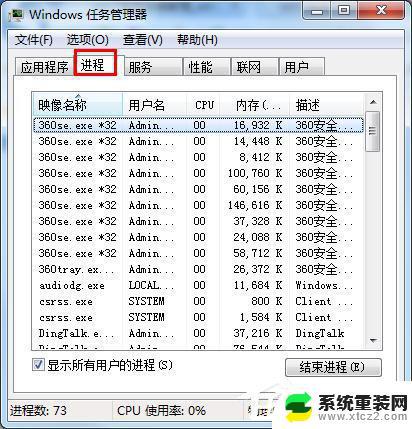
2、如果没有找到该程序,则会出现插上耳机仍然放外声音的情况。 可能是你在设置的时候将其禁止了;
【开始】—【运行】,然后输入RTHDCPL.exe ;
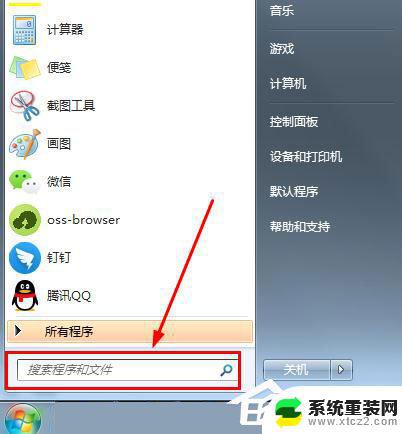
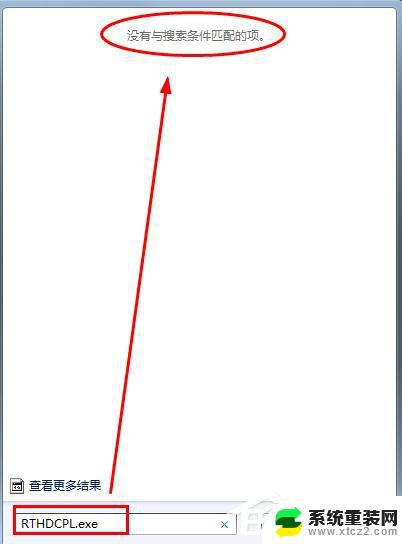
3、如果还是不行的话,可以选用下面的方法。【开始】—【运行】,然后输入msconfig。选择【启动】选项卡,在其中寻找RTHDCPL将其前面的勾打上;
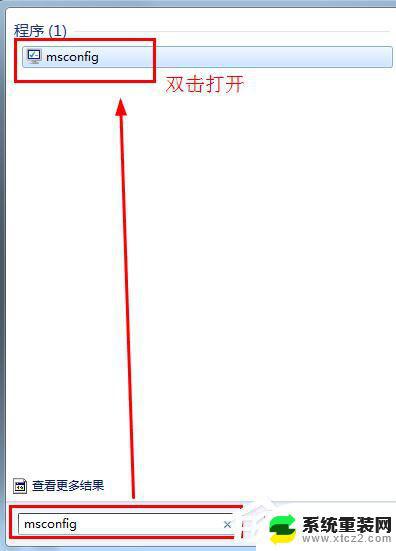
以上是关于win7插入耳机仍外放的所有内容,如果您也遇到了相同的情况,可以按照本文提供的方法解决问题。
win7插上耳机还外放 win7插上耳机后外放仍有声音怎么办相关教程
- win7前置面板耳机没声音怎么设置 win7前面板耳机插孔无声音怎么解决
- win7系统电脑耳机没有声音 WIN7系统台式电脑插入音响没有声音的原因
- win7电脑不识别耳机 win7耳机不识别怎么办
- win7连蓝牙耳机怎么连 Win7蓝牙耳机连接电脑教程
- windows 7怎么连蓝牙耳机 win7蓝牙连接耳机教程
- 无线网卡插电脑上没反应怎么办win7 电脑插上无线网卡无法上网
- win7怎么关闭开机声音 win7开机声音关闭方法
- windows7怎连接蓝牙耳机么 Win7电脑连接蓝牙耳机步骤
- win7系统怎么连接蓝牙 Win7电脑连接蓝牙耳机的教程
- windows7电脑没有声音了怎么恢复 win7无声音怎么办
- 电脑整点报时怎么设置 Windows7 如何显示整点报时
- win7ipv4无网络访问权限怎么解决 win7系统IPv4无internet访问权限设置
- 电脑字体模糊发虚不清晰win7 win7字体显示发虚怎么解决
- win7旗舰版还原系统 Windows7旗舰版恢复出厂设置教程
- win7怎样把c盘的容量扩大 Windows7如何无损增大系统盘大小
- win7如何设置自动关机时间 每天 win7定时关机命令图解
win7系统教程推荐
- 1 win7ipv4无网络访问权限怎么解决 win7系统IPv4无internet访问权限设置
- 2 win7旗舰版还原系统 Windows7旗舰版恢复出厂设置教程
- 3 win7怎样把c盘的容量扩大 Windows7如何无损增大系统盘大小
- 4 win7如何设置自动关机时间 每天 win7定时关机命令图解
- 5 win7电脑明明点了关机但又重启了 Win7系统下电脑关机却重启的处理方法
- 6 win7系统优盘打不开 U盘在win7系统下无法读取怎么办
- 7 如何破解win 7开机密码 win7系统忘记密码无法登录怎么办
- 8 win 7系统如何查看电脑配置 win7查看电脑硬件配置方法
- 9 win 7删除开机密码 Win7开机密码快速去除方法分享
- 10 win 7怎么用蓝牙适配器 Win7蓝牙适配器使用注意事项